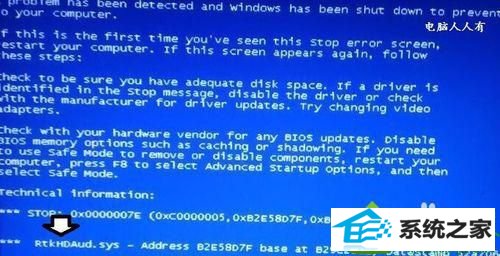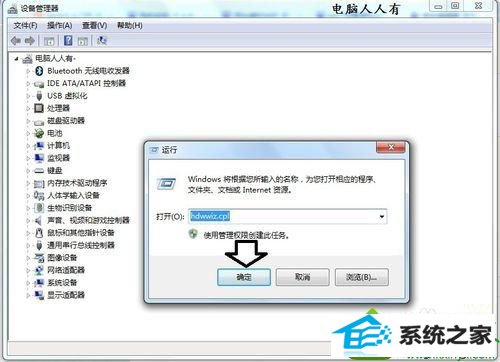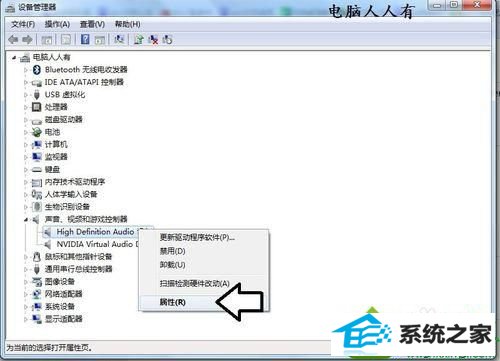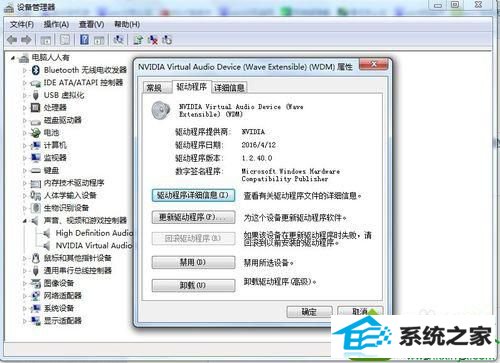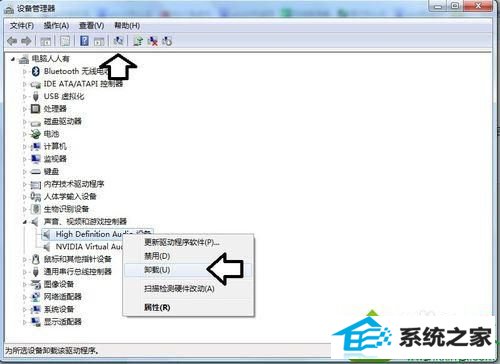技术员解答win10系统由于RtkHdAud.sys文件引起电脑蓝屏的方法
发布日期:2019-10-14 作者:电脑公司 来源:http://www.086111.com
今天和大家分享一下win10系统由于RtkHdAud.sys文件引起电脑蓝屏问题的解决方法,在使用win10系统的过程中经常不知道如何去解决win10系统由于RtkHdAud.sys文件引起电脑蓝屏的问题,有什么好的办法去解决win10系统由于RtkHdAud.sys文件引起电脑蓝屏呢?小编教你只需要1、这个RtkHdAud.sys是什么系统文件呢?这是声卡驱动程序的文件,就说明声卡驱动程序异常。遇到这样的问题,首先要退出蓝屏状态,长按开机键,强行退出蓝屏状态; 2、再重新开机,在Bios讯息弹出之后,迅速按F8键,使用上下键选择进入安全模式。因为安全模式中是不使用声音的,所以这里不会发生蓝屏故障;就可以了;下面就是我给大家分享关于win10系统由于RtkHdAud.sys文件引起电脑蓝屏的详细步骤::
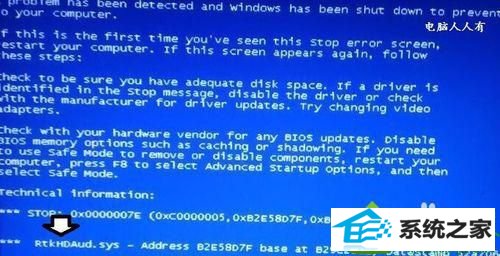
1、这个RtkHdAud.sys是什么系统文件呢?这是声卡驱动程序的文件,就说明声卡驱动程序异常。遇到这样的问题,首先要退出蓝屏状态,长按开机键,强行退出蓝屏状态;

2、再重新开机,在Bios讯息弹出之后,迅速按F8键,使用上下键选择进入安全模式。因为安全模式中是不使用声音的,所以这里不会发生蓝屏故障;

3、使用win+R调出运行,在其中输入:devmgmt.msc 回车(Enter)打开设备管理器;
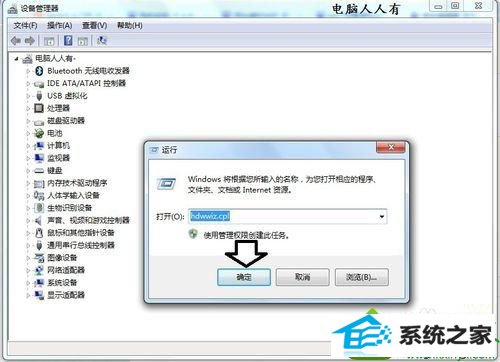
4、定位到声音、视频游戏和控制器→右键点击声卡设备→属性;
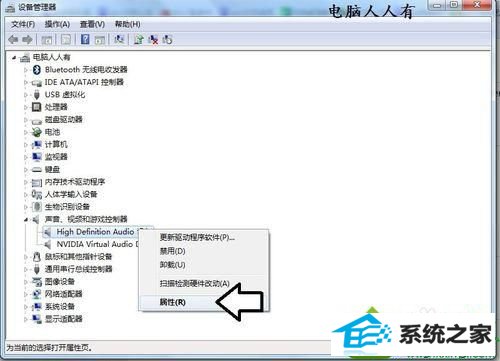
5、如果之前是更新过声卡驱动程序的,那么就点击回滚驱动程序。否则就点击更新驱动程序→保持联网自动更新匹配的声卡驱动程序即可;
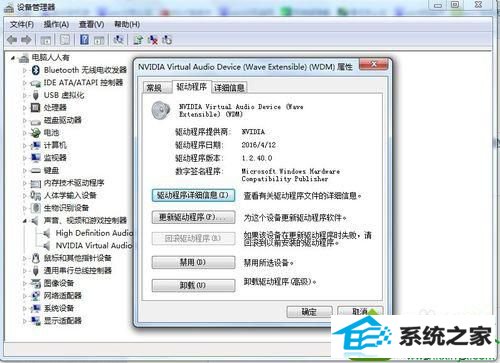
6、如果异常,还可以右键点击声卡设备→卸载声卡设备→重新扫描→找到的话,还可以重新更新声卡的驱动程序。
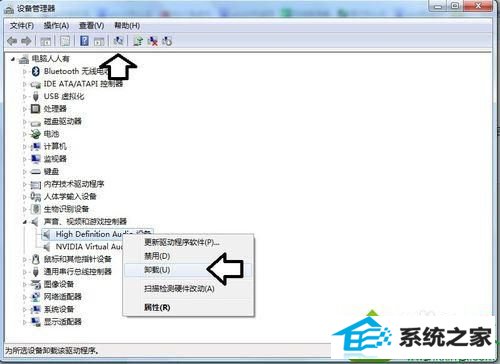
上述内容就是win10由于RtkHdAud.sys文件引起电脑蓝屏的解决方法,轻松解决蓝屏问题,如果有其他问题请参看系统城官网!